3.7.1.4 Gparted – работа с дисковыми разделами
 Скачать документ
Скачать документ
Установка
Интерфейс программы
Создание таблицы разделов
Создание разделов
Изменение размеров разделов
Удаление разделов
Перед началом использования нового жесткого диска, его полный объем необходимо разделить на части. Часть или, по-другому, раздел подразумевает участок диска, предназначенный для комфортного использования и размещения информации. Это помогает структурировать и разграничить отдельно файлы операционной системы от личных данных пользователя.
Если диск не новый, то иногда возникает необходимость в изменении количества или размеров разделов. Для всего этого в РЕД ОС есть различные инструменты, одним из таких инструментов является программа GParted.
GParted — это графическая оболочка к утилитам по работе с дисковыми разделами. Название происходит из полного названия – GNOME Partition Editor.
Gparted позволяет выполнять все необходимые операции над разделами дисков. Основными операциями являются:
Создание - выделяется из свободного, не занятого другими разделами, места.
Удаление - уничтожаются и раздел и данные на нём.
Изменение размера - информация на разделе сохраняется.
Форматирование - программа поддерживает около 20 типов файловых систем.
Монтирование - стандартная процедура монтирования и размонтирования устройств хранения.
Управление флагами - у разделов есть определённые атрибуты, например, загрузочный.
Проверка на ошибки - проверяются ошибки файловой таблицы раздела.
Изменение UUID - смена Универсального Уникального Идентификатора.
Создание таблицы разделов - основная таблица жёсткого диска, хранит информацию о разделах.
Вы можете подробнее ознакомиться с работой утилиты Gparted, просмотрев наши обучающие видео:
на RuTube:
в Яндекс.Дзен:
в VK Видео:
На наших каналах вы также сможете найти много другой полезной информации.
Установка
Для установки программы перейдите в сеанс пользователя root:
su -
и выполните команду:
dnf install gparted
После установки программа доступна из «Главного меню» - «Системные» - «GParted».
Для правильной работы утилиту необходимо запускать с правами суперпользователя. Если вы запускаете ее из главного меню, то система сама потребует пароль.
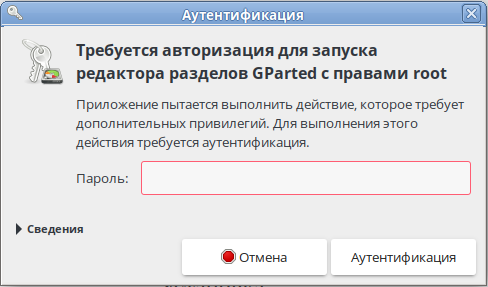
Интерфейс программы
После запуска перед вами откроется главное окно программы. Оно состоит из таких областей, как:
Меню - содержит все команды программы gparted для работы с дисковыми устройствами и разделами.
Список устройств - отображает список доступных устройств.
Панель инструментов - содержит несколько команд для быстрого доступа.
Сводная диаграмма - графическая схема выбранного диска, визуально отображает соотношение размеров разделов.
Рабочая область - отображает все разделы на текущем диске с дополнительной информацией о них. При работе с носителями в нижней части данного поля отображается последовательный список всех операций, которые потом необходимо выполнить.
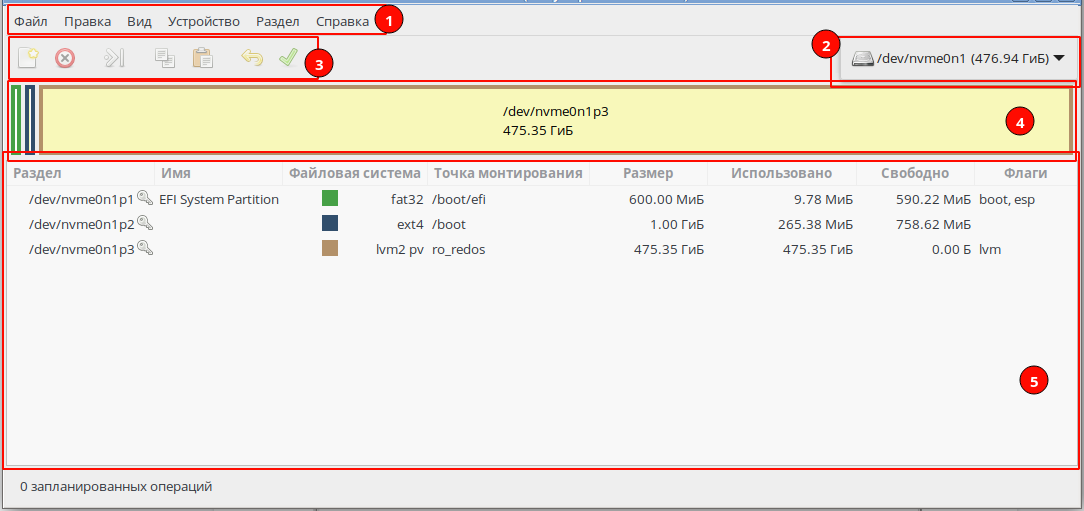
Программа проста и интуитивно понятна. Для работы необходимо выбрать нужный участок устройства хранения, вызвать контекстное меню и выбрать необходимое действие, в зависимости от возможных действий состав контекстного меню изменяется.
Изначально все действия записываются, а не применяются. Чтобы применить изменения, нужно нажать на зеленую галочку в панели инструментов. Также можно открыть меню «Правка» - «Применить все операции». Затем потребуется подтвердить всю последовательность действий, поскольку это может вызвать потерю данных.
Обратите внимание, что начинать работу в этой программе лучше с пустым диском, чтобы случайно не потерять данные.
Рассмотрим пример работы с жёстким диском.
Создание таблицы разделов
Для того чтобы хранить информацию на носителе, необходимо его разметить. На одном носителе можно создать несколько независимых частей - разделов. Информация о таком разделении хранится в самом начале носителя и именуется таблицей разделов. Таблицы отличаются разной структурой, надежностью и возможностями. Некоторые не поддерживаются в одной операционной системе, но поддерживаются в другой. Наиболее широко известными типами таблиц разделов являются msdos (MBR) и GPT.
Для создания новой таблицы разделов необходимо открыть меню «Устройство» - «Создать таблицу разделов».
Вы увидите диалоговое окно, где сможете выбрать нужный вам тип таблицы разделов. По умолчанию выбран параметр msdos (MBR).
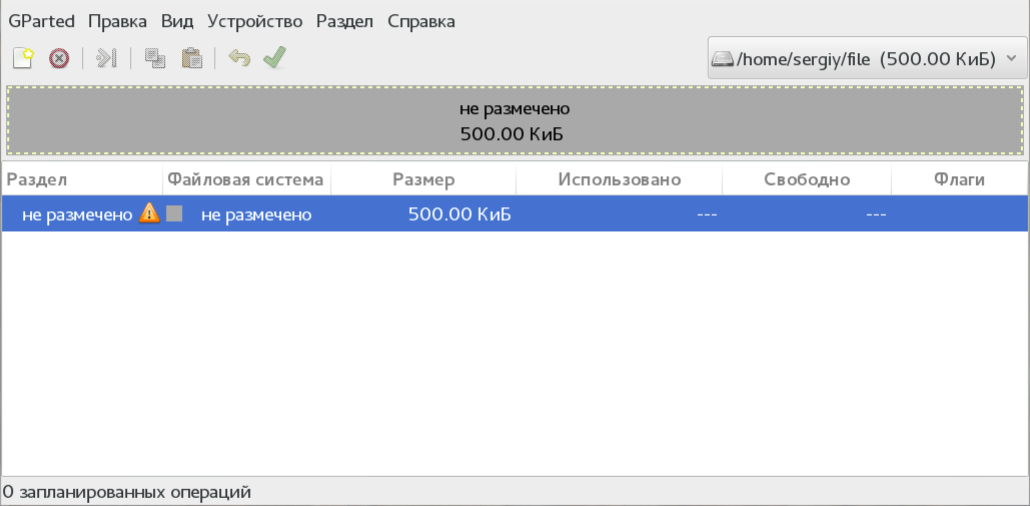
Нажмите «Применить», чтобы создать новую таблицу разделов. Приложение запишет новую таблицу разделов на дисковое устройство и обновит информацию о разделах в окне gparted.
Данная операция удалит все данные со всего дискового устройства!
Создание разделов
Чтобы создать новый раздел, выберите область «Не размечено» и, нажав ПКМ, выберите пункт «Новый» из контекстного меню.
После этого необходимо заполнить информацию о будущем разделе. Вы можете тонко настроить расположение раздела от начала или конца свободного пространства и указать размер. А также можно выбрать файловую систему, тип раздела (первичный/вторичный) и метку. Размер и расположение раздела можно также указать, изменяя сам раздел визуально, на линейке в верхней части окна.
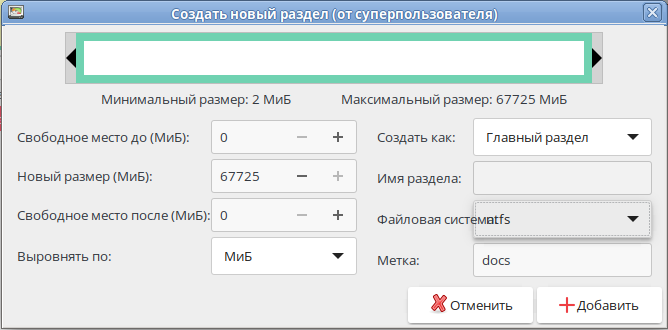
Изменение размеров разделов
Для изменения размера необходимо выбрать нужный раздел, открыть контекстное меню, выбрать пункт «Изменить размер или переместить». В открывшемся окне новые размеры устанавливаются либо в соответствующих полях, либо мышкой. После установки нужных размеров можно смело применять действия к исполнению. Важно знать, что данные на разделе при изменении его размеров остаются в сохранности.
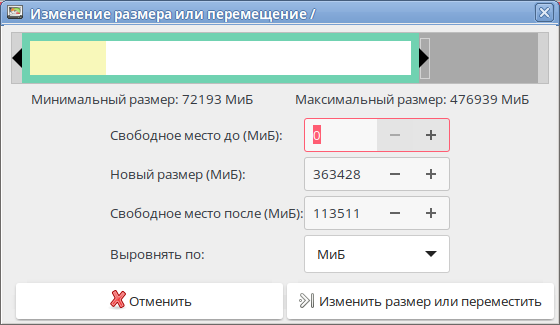
Удаление разделов
Для удаления необходимо выбрать раздел, вызвать контекстное меню и выбрать пункт «Удалить».
Если диск примонтирован, действия с ним будут недоступны.
При этом стоит помнить, что после применения изменений вся информация на разделе будет удалена.
Дата последнего изменения: 19.09.2024
Если вы нашли ошибку, пожалуйста, выделите текст и нажмите Ctrl+Enter.

